端末管理ページ
このページは、端末内の端末管理ページ機能について説明しています。 端末管理ページを開くには、 をクリックする必要があります。 端末ごとに設定ボタンの位置が異なります。
フロアディスプレイ端末には設定ボタンがありませんが、右上隅をクリックして設定メニューを開くことができます。
デフォルトのパスワードは 0000 です。
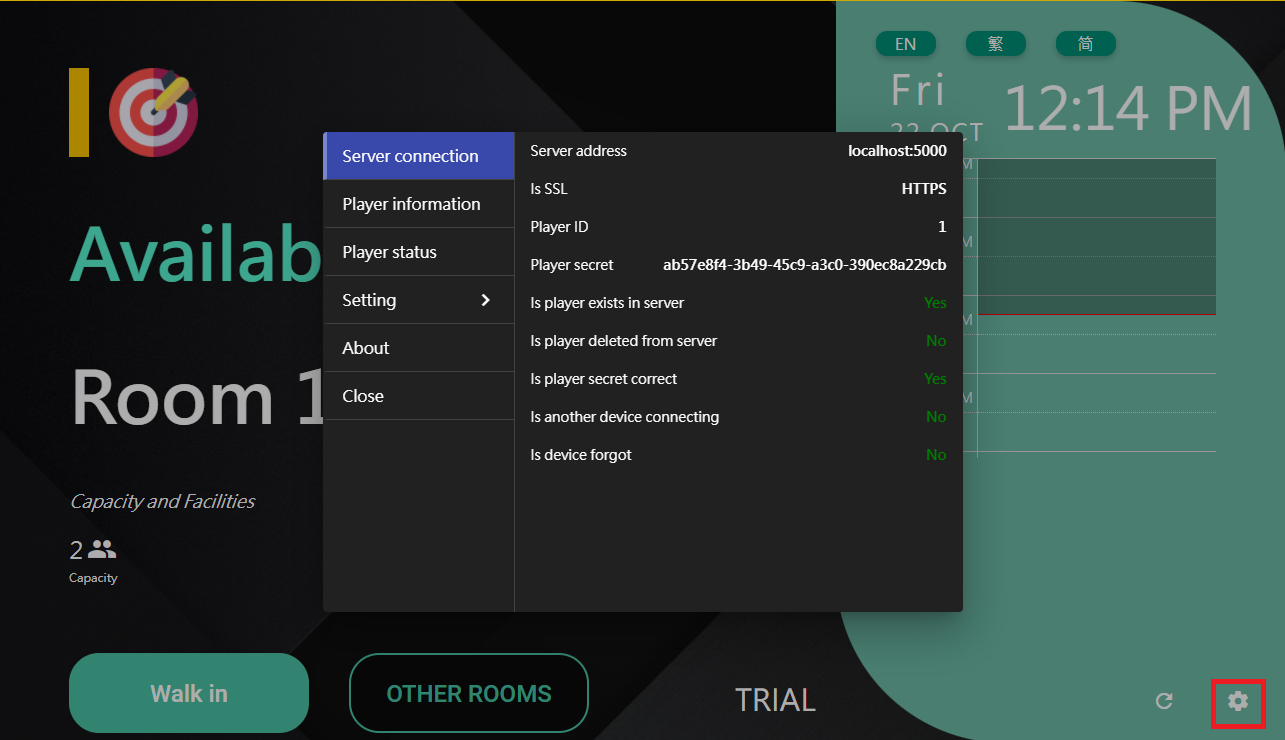
サーバー接続
サーバー接続情報を表示します。
- サーバーアドレス -SSL
- 端末ID
- 端末パスワード
- サーバー上に端末が存在するかどうか
- 端末がサーバーから削除されたかどうか
- 端末のパスワードが正しいかどうか
- 別の端末が接続されていますか
- 端末が忘れられているかどうか
端末プロフィール
端末情報を表示:
- オペレーティング システム名
- オペレーティング システムのバージョン
- コンテナタイプ
- コンテナ版
- ユーザーエージェント
- ハードウェアの種類
- ハードウェア メーカー
- ハードウェア モデル
- シリアルナンバー
- プロセッサ ID
- プロセッサ名
- プロセッサーコア
- プロセッサ スレッド
端末の状態
端末の一般的なステータスを表示します。
- 時間
- タイムゾーン
- IPアドレス
- サブネットマスク
- Macアドレス
- Wi-Fi の有無
- SSID
- Wi-Fi 信号強度
- プロセッサの使用
- メモリ使用量
- 保管状況
- 電源
設定
回転
- 自動回転をサポートしていない端末の場合、システムの向きを変更したい場合は、ここで回転を変更できます。
ズーム
- 端末に表示されるコンテンツが小さすぎる/大きすぎると思われる場合。 現在、Windows Player はズームをサポートしていないことに注意してください。
言語
- 英語、繁体字中国語、簡体字中国語に切り替えることができます。
間取り図(ルームディスプレイ端末のみ)
- 端末の間取り図読み込みに時間がかかる場合は、この設定をクリックして間取り図を無効にすることができます。
ライトバーの明るさレベル
フルスクリーンに入る/フルスクリーンから出る
- この機能は、Browser Player/Windows Player でのみ有効です。
パスワードを変更 ・端末管理ページのパスワードを変更できます。
QRコードスキャンモード
- 外部 USB スキャナー、前面カメラ、背面カメラの間で QR コードの読み取りモードを変更できます。 この設定は主にビジター キオスクで使用されます。
アプリを再起動します
- アプリを再起動します。
リセット
- 別のサーバーに接続するために別の端末 タイプに変更するなど、端末に現在の構成情報を忘れさせたい場合は、リセット ボタンをクリックしてください。端末は構成画面に戻ります。
ヴァージョン
実行中の端末 ソフトウェアの端末 バージョンとビルド バージョンを表示します。